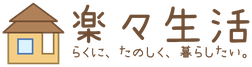SUMIF関数って何?
どのように使えばいいの?
といった疑問を、1分以内に解消できるように分かりやすく説明します。
SUMIF関数とは?用途を説明
 エク先輩
エク先輩
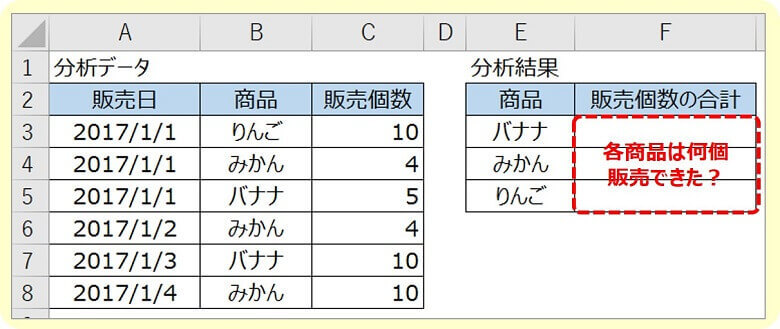
 セル子
セル子
どうすればいいんですかー!?
 エク先輩
エク先輩
 セル子
セル子
SUMIF関数の使用頻度
★★★(3つ星)
★★★:よく使う。手が勝手に動くレベルまで練習したほうがいい。
★★☆:まあまあ使う。知っておいて後悔しない。
★☆☆:あまり使わない。頑張って覚えなくてもいい。
SUMIF関数の入力方法
=SUMIF(①,②,③)
| ① | 検索条件(②)の対象とするセル範囲を指定します。 |
| ② | 検索条件を指定します。 ※数値や文字列を直接入力することもできますし、セルを指定することもできます。 |
| ③ | 合計したい数値があるセルの範囲を指定します。 |
SUMIF関数の使い方
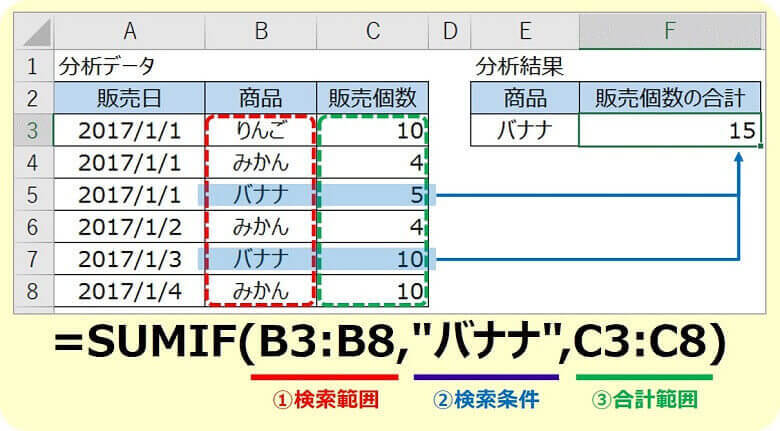
F3セルに入力する関数は…
=SUMIF(B3:B8,”バナナ”,C3:C8)
①検索範囲=B3:B8(”商品”列)
②検索条件=”バナナ”
③合計範囲=C3:C8(”販売個数”列)
“商品”列(=①検索範囲)が”バナナ”(=②検索条件)である行の販売個数(=③合計範囲)を足し算します。
“商品”列が”バナナ”である行は、5行目と7行目が該当します。5行目の販売個数は5個、7行目の販売個数は10個です。
よってバナナの販売個数合計は、15個になります。
絶対参照を使いこなそう
バナナだけでなく、りんご・みかんの販売個数合計も算出してみましょう。
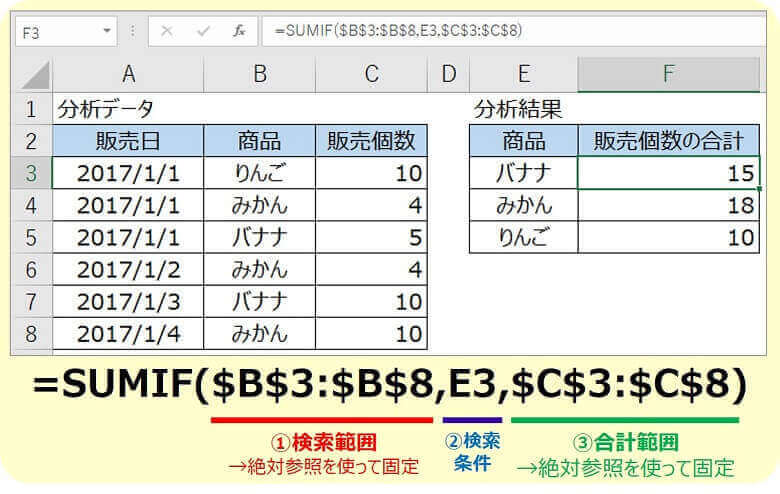
F3セルで入力する関数は、以下のように絶対参照を使うと良いです。
=SUMIF($B$3:$B$8,E3,$C$3:$C$8)
①検索範囲=$B$3:$B$8
②検索条件=E3
③合計範囲=$C$3:$C$8
F3セルをコピーしてF4セル・F5セルへ貼り付ければ、みかんとりんごの販売個数合計が算出されます。
これで、みかんとりんごの販売個数合計を算出するために、SUMIF関数をゼロから入力する必要がなくなります。
絶対参照を使わないと、①検索範囲や③合計範囲として参照しているセル範囲がズレてしまいます。

絶対参照は必ず身につけておきましょう。格段とExcel操作スキルがアップします。
 【Excel(エクセル)】絶対参照(ドルマーク)の使い方を徹底解説
【Excel(エクセル)】絶対参照(ドルマーク)の使い方を徹底解説検索条件として日付を指定する
販売日が、2017年1月3日以降の販売個数合計を求めてみます。
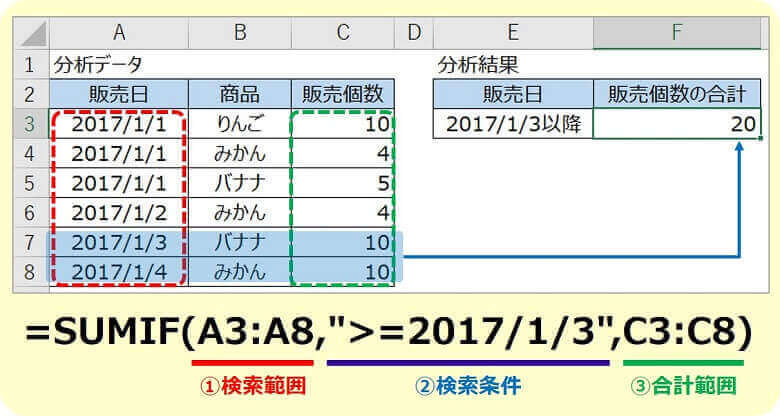
F3セルで入力する関数は以下の通りです。
=SUMIF(A3:A8,”>=2017/1/3”,C3:C8)
①検索範囲=A3:A8(販売日列)
②検索条件=”>=2017/1/3”
③合計範囲=C3:C8(販売個数列)
- ”>=2017/1/3”
- 2017年1月3日以降の日付を指します(1月3日を含む)。
- ”>2017/1/3”
- 2017年1月4日以降の日付を指します(1月3日を含まない)。
- ”=2017/1/3”
- 2017年1月3日を指します(1月3日を含まない)。
- ”<=2017/1/3”
- 2017年1月3日までの日付を指します(1月3日を含む)。
- ”>=”&TODAY()
- 本日以降の日付を指します。
TODAY()は、本日の日付を算出する関数です。
- 本日以降の日付を指します。
あわせて知っておきたい関数
| 関数名 | 頻度 | できること |
| IF | ★★★ | 条件を満たす場合と、満たしていない場合に、返す値を指定する。 |
| SUM | ★★★ | 数値の合計を求める。 |
| SUMIFS | ★★☆ | 複数の条件に一致する数値の合計を求める。 |
 Excel(エクセル)は難しすぎ?覚えるべき関数は最低10個
Excel(エクセル)は難しすぎ?覚えるべき関数は最低10個